Au fur et à mesure du développement des sites et des applications de partage de vidéos et des médias sociaux, le montage vidéo est devenu l'une des compétences les plus pratiques. Lors de l'édition d'une vidéo, nous avons parfois besoin d'ajouter une musique de fond à la vidéo, et l'audio est l'un des éléments importants qui composent une excellente vidéo. Alors, comment ajouter de l'audio à une vidéo ? Dans ce tutoriel, nous allons vous présenter 2 façons efficaces pour ajouter une piste audio dans une vidéo MKV facilement.

AnyMP4 Convertisseur Vidéo Ultime est un logiciel de conversion vidéo et audio et de faire le montage vidéo, vous permettant de traiter des fichiers vidéo et audio facilement et efficacement sur Windows ou Mac.
En ce qui concerne la fonction de l'édition vidéo, le programme est capable d'ajouter ou supprimer des pistes audio ou des sous-titres dans un fichier vidéo, d'ajuster le volume de piste audio, de couper, rogner, faire pivoter, fusionner ou compresser des vidéos, de modifier les effets vidéo, d'ajuster un filtre ou du texte dans un fichier vidéo, et de améliorer la qualité vidéo, et plus encore.
Pour ajouter une piste audio dans un fichier vidéo MKV facilement, procédez comme suit :
AnyMP4 Convertisseur Vidéo Ultimate
Étape 1. Ajouter le fichier vidéo MKV dans l'éditeur MKV
Une fois téléchargé et installé bien le logiciel de l'édition vidéo dans votre ordinateur Windows ou Mac, ouvrez-le. Cliquez ensuite sur « Ajouter Fichier » pour charger la vidéo MKV dont vous avez besoin d'ajouter la piste audio dans ce programme.

Étape 2. Ajouter la piste audio dans la vidéo MKV
Le logiciel nous fournit 2 méthodes pour mettre de la musique dans une vidéo.
Méthode 1 : Sur l'interface principale de logiciel, dépliez la liste « Piste Audio » et cliquez sur l'option « Ajouter une piste audio » pour trouver et sélectionner le fichier audio que vous voulez ajouter dans la vidéo MKV depuis votre ordinateur.
Et vous pourriez sélectionner « Piste audio désactivée » ou décochez la piste audio d'original dans la liste pour enlever la piste audio de MKV, avant de mettre une nouvelle piste audio dans MKV.
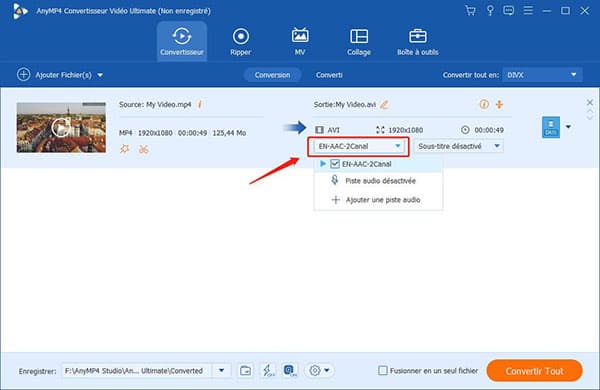
Méthode 2 : Cliquez sur l'icône en forme d'étoile « Éditer » près de la fenêtre d'aperçu pour accéder à la fenêtre d'édition vidéo, puis allez à l'onglet « Audio » et cliquez sur le bouton « Ajouter l'audio » en regard de la liste « Piste Audio » pour ajouter la piste audio dans votre fichier MKV. Après cela, cliquez sur « OK » pour valider cette opération et revenir à l'interface principale.
Ici, vous pourriez diminuer ou augmenter le volume vidéo et ajuster le retard entre la musique et la vidéo, si nécessaire.
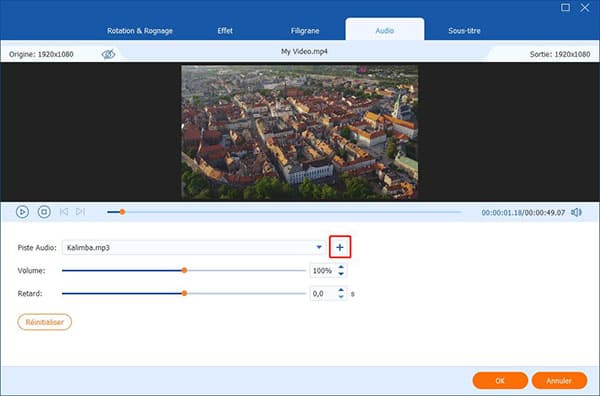
Étape 3. Exporter la vidéo MKV avec la piste audio
Sur l'interface principale, dépliez la liste « Enregistrer » en basse pour définir l'emplacement de stockage, puis cliquez sur le bouton « Convertir Tout » pour exporter la vidéo MKV ajoutée la piste audio.
VLC est apprécié pour sa fonction puissante de lecture de divers formats vidéo et audio. En fait, cette appalication dispose plusieurs fonctions efficaces, y compris l'ajout d'une piste audio dans une vidéo. Suivez les instructions ci-dessous pour ajouter une piste audio dans MKV avec VLC.
Étape 1. Après avoir ouvert le programme VLC, cliquez sur « Média » en haut et sélectionnez « Ouvrir plusieurs fichiers » dans la liste déroulante.
Étape 2. Cliquez sur le bouton « Ajouter » pour charger la vidéo MKV.
Étape 3. Cochez la case « Afficher plus d'options » en basse, puis cochez « Jouer en synchronisation avec un autre média » et cliquez sur « Parcourir ».
Étape 4. Dans la fenêtre nouvelle, cliquez sur le bouton « Ajouter » pour trouver et sélectionner la piste audio que vous voulez ajouter dans MKV, puis cliquez sur le bouton « Sélectionner ».
Étape 5. Cliquez sur le bouton « Lire » pour lire la vidéo.
Étape 6. Dépliez la liste « Audio » dans le menu principal en haut, cliquez sur « Piste audio » et sélectionnez la piste audio que vous avez ajoutée pour lire la vidéo MKV avec la piste audio que vous voulez.
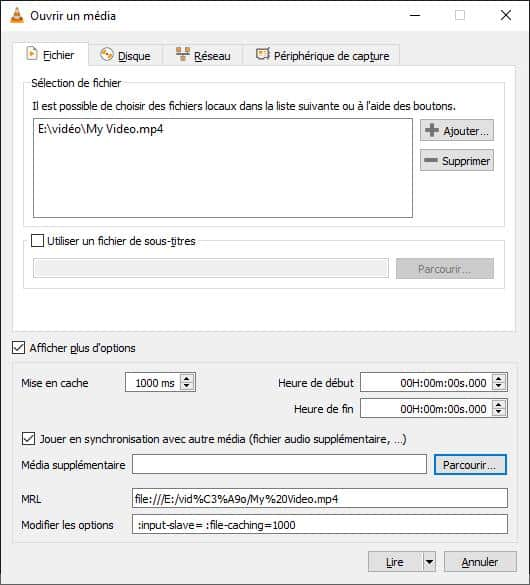
Conclusion:
Dans ce tutoriel, nous vous avons présenté 2 façons pour ajouter une piste audio dans le fichier vidéo MKV, de sorte que vous puissiez créer un fichier vidéo avec de la musique de fond préférée. Par ailleurs, les deux programmes vous permettent également d'effectuer la conversion MKV, par exemple, convertir MKV en MP4.